一、下载诊断 让快车与浏览器“亲密接触”
如果你的操作系统中安装了多款浏览器,或者你当前的浏览器无法自动调用快车,那么不妨试一试快车的“下载诊断”工具吧,通过它即可轻松使浏览器与快车“亲密接触”。
在快车主界面中依次点击菜单“工具”-“下载诊断”,在打开的快车诊断工具中我们可以看到快车与各款浏览器的结合情况(如图1)。
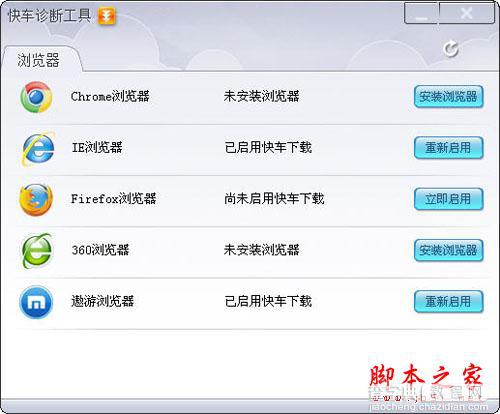
快车诊断工具
从界面上我们可以看到快车支持IE、Google、Firefox、360和遨游五款最为主流的浏览器,其中浏览器的已启用、未启用快车下载和未安装状态一目了然:对于尚未启用快车下载的浏览器,我们可以点击“立即启用”按钮,一键搞定与快车的绑定;而如果有尚未安装的浏览器,快车在此也提供了快捷下载的通道。
通过以上这个小功能,我们即可轻松让快车与浏览器完美结合,网上冲浪时随时带来最好的下载体验!
二、随心所欲 杀鸡可以不用牛刀!
当快车接管了浏览器的下载后,每次下载点击快车都会自动弹出并建立任务,十分方便。但是,有时遇到下载一些体积小巧的文件时,用浏览器自带的工具或许更为方便。这时,我们就可以不用快车下载,而快车也贴心地设计了临时取消浏览器监视的功能。
首先打开快车的选项设置界面,在“基本设置”-“监视”选项中勾选临时取消监视浏览器的选项(如图2)。之后,我们在浏览器中下载小文件,只有按住Ctrl或Alt键并点击链接,快车就会忽略此任务,交由浏览器自带工具完成此次下载。
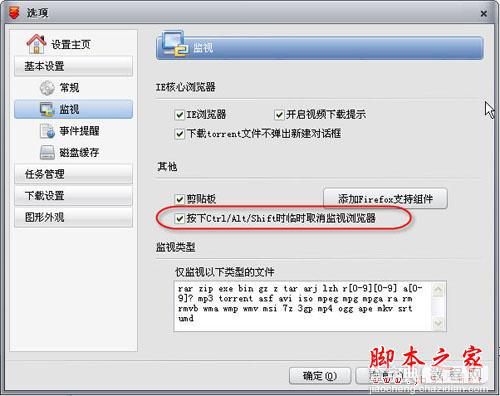
快车的选项设置界面
通过快车的这个贴心功能,我们即可随心所欲,避免“杀鸡用牛刀”,又快又好地完成每次下载任务!
【让快车与浏览器配合的天衣无缝的方法(图】相关文章:
